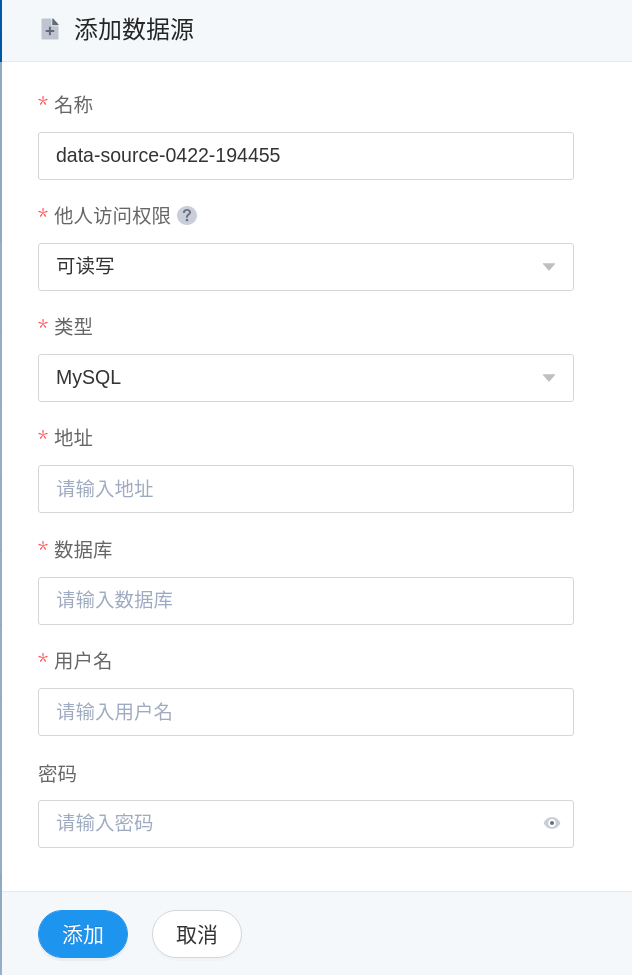数据源
5.1 版本新增: 数据源功能。
数据源功能主要通过配置数据源,连接到远程数据库读取数据提供给下游机器学习组件处理。
创建数据源
操作步骤
左侧功能栏选择“数据管理->数据源”;
单击右上角“添加数据源”;
按照页面提示配置参数:
单击添加,添加成功后如下图所示。
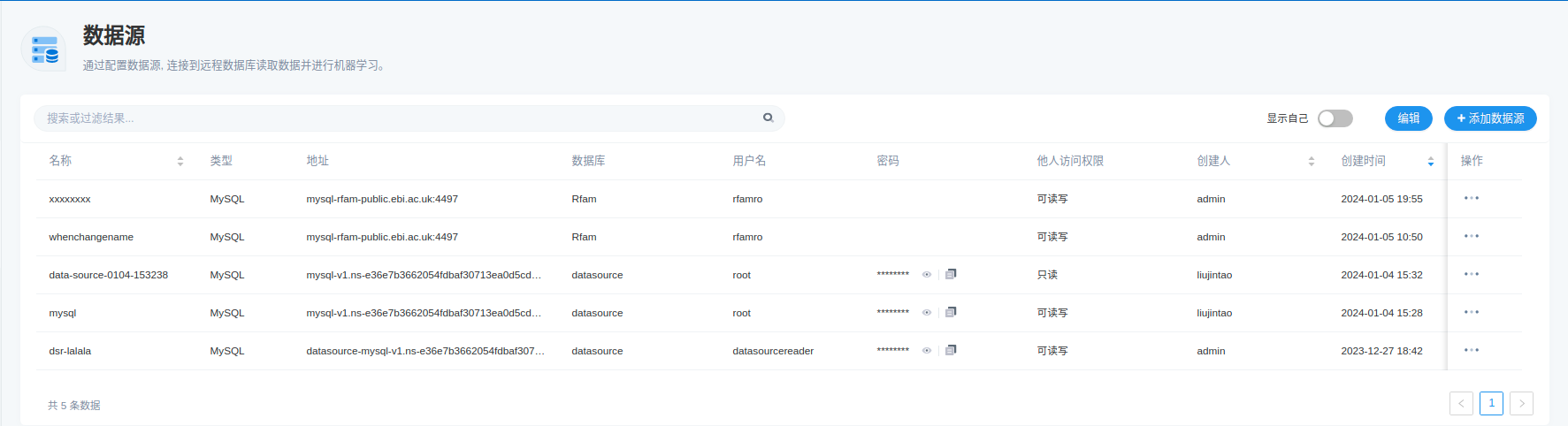
图 211 数据源列表
AI 工作流查看数据源
实现步骤
左侧功能栏选择“AI 工作流->工作流模板”;
单击右上角“添加工作流模板”;
按照页面提示配置参数:
单击添加,进入工作流界面;
左侧组件栏选择“数据->数据源”,鼠标点击拖拽到中间画布区域;
右侧配置栏填写配置参数:
表 154 数据源组件配置参数 参数
必填项
说明
数据源
是
选择数据源
输出卷
是
选择存储卷
查询条件
是
填写表查询条件,指定数据表名称和表字段
单击运行,弹出创建运行实例表单,填写配置参数:
单击创建,返回主界面;
左侧功能栏选择“AI 工作流->运行实例”;
选择创建好的运行实例,点击名称进入详情页;
点击数据源组件,点击右侧数据源详情页下可视化;
显示数据源数据,如下图:
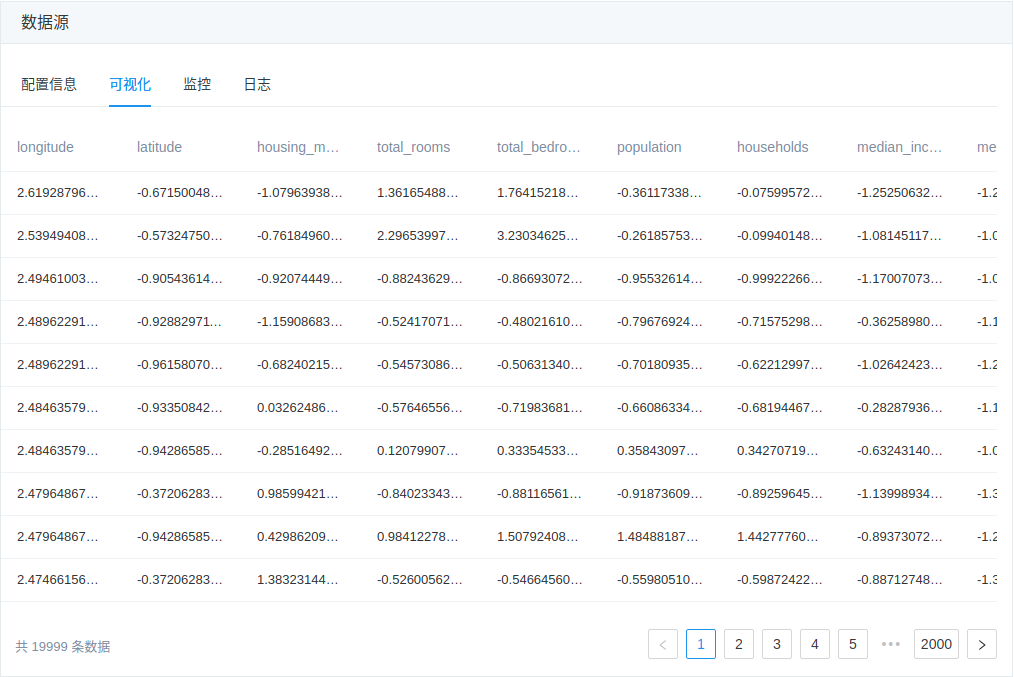
图 212 AI 工作流下数据源展示
搜索数据源
左侧功能栏选择“数据管理->数据源”;
单击左上角搜索框;
在下拉列表中,可基于“名称”和“创建人”搜索数据源。
删除数据源
左侧功能栏选择“数据管理->数据源”;
单个删除:查找需要删除的数据源,单击该数据源的“操作”按钮,在下拉列表中,单击“删除”;
批量删除:单击表格右上角“编辑”按钮,勾选多个需要删除的数据源,单击表格右上角“删除”按钮;
单击“确认删除”。
他人访问权限
5.0 版本新增: 支持为数据处理配置他人访问权限。
创建时,可以限制同项目内其他用户的访问权限,包括:“可读写”、“只读”和“不可读写”。 应用访问权限不得高于资源访问权限。 若管理员关闭共享权限,则他人访问权限只能为“不可读写”。
不同权限支持的操作如下:
可读写 |
只读 |
不可读写 |
|
|---|---|---|---|
查看详情 |
√ |
√ |
X |
克隆 |
√ |
√ |
X |
停止 |
√ |
X |
X |
删除 |
√ |
X |
X |